É muito comum que o brilho do iPhone 7 diminua sozinho, sem que você tenha tocado ou configurado nada no seu laptop. Não se preocupe, esse fenômeno é bastante comum e foi desenvolvido pela fabricante Apple. Portanto, você verá neste artigo as razões pelas quais o brilho do seu iPhone 7 começa a diminuir repentinamente sem que você saiba o porquê.
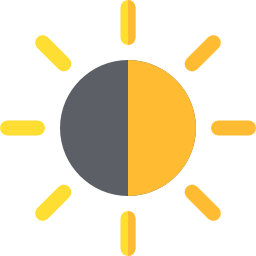
O brilho automático do seu iPhone 7
Você deve saber que os iPhones estão equipados com sensores de luz ambiente que lhes dão a possibilidade de ajustar em tempo real o nível de brilho da tela do seu dispositivo de acordo com as condições de iluminação do seu ambiente. Os sensores diminuem a iluminação nos locais mais escuros e a aumentam nos locais mais claros. Seu iPhone 7 então vê seu brilho diminuir ou aumentar sozinho, dependendo das condições de iluminação em que você está.
Se o brilho do seu iPhone 7 diminuir sozinho, desative o brilho automático
Para evitar que o controle deslizante do brilho do seu iPhone 7 varie de acordo com as condições de iluminação, você pode desativar completamente o brilho automático do seu celular iOS. Aqui está o procedimento a seguir se você deseja desativar esta função:
- Abra a seção Configurações do seu iPhone 7
- Em seguida, vá para a seção Acessibilidade
- Agora vá para Display e tamanho do texto
- Para poder redefinir todas as configurações de brilho automático, desmarque o brilho automático e reative-o seguindo
Por que os celulares iOS têm brilho automático?
Seu iPhone 7 está equipado com a função de brilho automático para ganhar autonomia e aumentar a vida útil da bateria do seu portátil. De fato, quando o brilho do seu iPhone 7 está no máximo, você consome muito mais energia do que se o controle deslizante estiver no meio ou até mais baixo. Para otimizar a vida útil da bateria do seu iPhone 7, recomendamos que você mantenha a função de ajuste automático do seu celular para que ele possa ajustar a tela ou ajustar manualmente o brilho do seu iPhone 7 quando não estiver usando. precisa de muita luz. Você também pode ativar o modo Night Shift que dá a possibilidade de ajustar as cores da sua tela.
Ajuste o brilho da tela do seu laptop iOS
Para poder ajustar o brilho do seu iPhone 7, você terá que passar pelo centro de controle ou pelo atalho do seu celular. Você poderá ajustar rapidamente o brilho do seu iPhone 7 deslizando a tela do seu laptop de baixo para cima e movendo a barra de brilho para ajustá-lo de acordo com suas necessidades.
Para poder ajustar o brilho do seu iPhone 7 através das configurações, você deverá proceder da seguinte forma:
- Abra Configurações no seu iPhone 7
- Em seguida, vá para Brilho e exibição
- Arraste o controle deslizante para a direita ou para a esquerda, dependendo de suas necessidades de brilho
Também é possível ativar o modo Escuro que dá a possibilidade de aumentar o conforto visual do seu iPhone 7.
Se você quiser mais informações sobre seu iPhone 7, convidamos você a consultar os tutoriais da categoria: iPhone 7.

